笔记本win7无线网络红叉电脑网络连接不可用该如何解决 笔记本win7无线网络红叉电脑网络连接不可用该怎样解决
时间:2017-07-04 来源:互联网 浏览量:
今天给大家带来笔记本win7无线网络红叉电脑网络连接不可用该如何解决,笔记本win7无线网络红叉电脑网络连接不可用该怎样解决,让您轻松解决问题。
笔记本win7无线网络红叉电脑网络连接不可用的解决方法分享给大家,网络连接是每一天电脑必备的,就像一个人的灵魂,没有了网络,电脑等于一台废掉的机器,因此无线网络连接故障是大家最关心的问题,也是遇到最多的问题之一,一些win7系统笔记本用户常常会遇到无线网络连接不可用,并且显示一个红叉的情况。接下来是小编为大家收集的笔记本win7无线网络红叉电脑网络连接不可用的解决方法,欢迎大家阅读:
笔记本win7无线网络红叉电脑网络连接不可用的解决方法1、确定FN快捷键已经打开,确定FN快捷键驱动,电源管理软件和无线网卡驱动正常安装;

2、确认是否开启了硬件开关,确定在更改适配器设置中已经启用无线网络;
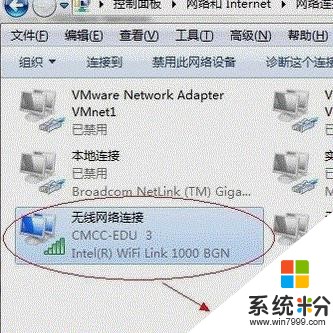
3、开启网络连接相关服务,点击开始按钮,打开“控制面板”,选择“系统和安全”,选择“管理工具”,最后选择“服务”请确定如下五个服务状态全部为“已启动”:
Network Connections
Network List Service
Network Location Awareness
Network Store Interface Service
WLAN AutoConfig
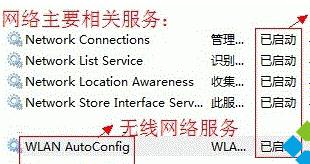
看了“笔记本win7无线网络红叉电脑网络连接不可用的解决方法”还想看:
1.win7网络连接不可用出现红叉怎么办
2.笔记本无线网连接不可用红叉怎么办
3.笔记本无线网络连接不可用怎么解决
4.win7电脑连接不可用红叉怎么回事
5.联想笔记本无线连接不可用红叉
以上就是笔记本win7无线网络红叉电脑网络连接不可用该如何解决,笔记本win7无线网络红叉电脑网络连接不可用该怎样解决教程,希望本文中能帮您解决问题。
相关教程
- ·笔记本Win7无线网络搜索不到WiFi信号无法连接该如何解决? 笔记本Win7无线网络搜索不到WiFi信号无法连接该怎么解决?
- ·win7网络连接图片有红叉怎么办 win7可以连接网络但是出现红叉的解决方案
- ·win7无线网络连接显示红叉 win7无线wifi显示红叉如何解决问题
- ·如何解决win7电脑本地网络连接显示红叉的问题 解决win7电脑本地网络连接显示红叉问题的方法
- ·怎么解决宏基笔记本win7系统无法连接无线网络或无线无法打开问题 宏基笔记本win7系统无法连接无线网络或无线无法打开怎么办
- ·win7无线连接红叉怎么回事, win7网络连接红叉的处理方法
- ·win7系统电脑开机黑屏 Windows7开机黑屏怎么办
- ·win7系统无线网卡搜索不到无线网络 Win7电脑无线信号消失怎么办
- ·win7原版密钥 win7正版永久激活密钥激活步骤
- ·win7屏幕密码 Win7设置开机锁屏密码的方法
Win7系统教程推荐
- 1 win7原版密钥 win7正版永久激活密钥激活步骤
- 2 win7屏幕密码 Win7设置开机锁屏密码的方法
- 3 win7 文件共享设置 Win7如何局域网共享文件
- 4鼠标左键变右键右键无法使用window7怎么办 鼠标左键变右键解决方法
- 5win7电脑前置耳机没声音怎么设置 win7前面板耳机没声音处理方法
- 6win7如何建立共享文件 Win7如何共享文件到其他设备
- 7win7屏幕录制快捷键 Win7自带的屏幕录制功能怎么使用
- 8w7系统搜索不到蓝牙设备 电脑蓝牙搜索不到其他设备
- 9电脑桌面上没有我的电脑图标怎么办 win7桌面图标不见了怎么恢复
- 10win7怎么调出wifi连接 Win7连接WiFi失败怎么办
最新Win7教程
- 1 win7系统电脑开机黑屏 Windows7开机黑屏怎么办
- 2 win7系统无线网卡搜索不到无线网络 Win7电脑无线信号消失怎么办
- 3 win7原版密钥 win7正版永久激活密钥激活步骤
- 4win7屏幕密码 Win7设置开机锁屏密码的方法
- 5win7怎么硬盘分区 win7系统下如何对硬盘进行分区划分
- 6win7 文件共享设置 Win7如何局域网共享文件
- 7鼠标左键变右键右键无法使用window7怎么办 鼠标左键变右键解决方法
- 8windows7加密绿色 Windows7如何取消加密文件的绿色图标显示
- 9windows7操作特点 Windows 7的特点有哪些
- 10win7桌面东西都没有了 桌面文件丢失了怎么办
